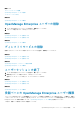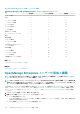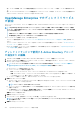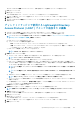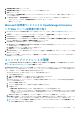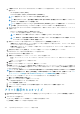Users Guide
保証設定の管理
[保証の設定]で、ホーム ページの[アラート]ウィジェット、全ページにまたがるスコアボード、[保障]ページ、レポートに、
OpenManage Enterprise が表示する保証統計情報を設定します。
保障の設定を変更するには、次の手順を実行します。
1. [OpenManage Enterprise] > [アプリケーションの設定] > [保障] の順にクリックします。
2. [保証の設定]をクリックして、ダイアログ ボックスを開きます。
3. [保障期限が切れる前に警告の表示を開始する日数]ボックスに、日数を入力します。0~1000(両端を含む)の値が入力でき
ます。デフォルトでは 90 日に設定されています。保証期間終了が近づくと、この設定に基づいて、「 」とレポートとウィジェ
ットに表示されます。
4. [期限切れの保証を表示する]チェック ボックスはデフォルトではオンになっていますが、オフにすることができます。オフに
すると、OpenManage Enterprise は、保障関連の統計情報が表示されているすべての場所での、期限切れの保証のレポート作成
を停止します。
5. [適用]または[破棄]をクリックして、保証の設定を保存するか、変更を破棄して古い設定を残します。
OpenManage Enterprise のバージョンと使用可能な
拡張機能の確認とアップデート
[コンソールと拡張機能]ページに移動するには、[アプリケーションの設定] > [コンソールと拡張機能]をクリックします。[コ
ンソールと拡張機能]ページでは、次の操作を実行できます。
1. お使いの OpenManage Enterprise の現在のバージョンを表示し、アップデートが利用可能かどうかを確認してから、新しいバー
ジョンにアップグレードします。[アップデート設定]ボタンをクリックすると、次の操作を実行できます。
a) 自動または手動でアップデートを確認します。
b) アプライアンスのアップデートのオンライン モードまたはオフライン モードを選択します。
詳細については、次を参照してください。OpenManage Enterprise バージョンのアップデート
2. アプライアンスの機能を強化するために、Power Manager 拡張機能などの追加の拡張機能(プラグイン)をダウンロードしてイ
ンストールします。拡張機能のインストールの詳細については、以下を参照してください拡張機能のインストール
メモ: 拡張機能をインストール後に完全に機能させるには、OpenManage Enterprise Advanced ライセンスが必要です。拡
張機能の詳細については、デル サポート サイトで入手可能なそれぞれのマニュアルを参照してください。
メモ: OpenManage Enterprise の拡張機能をインストールすると、アプライアンス サービスが再起動します。
3. すでにインストールされている拡張機能を使用して、次の操作を実行できます。
• 拡張機能の詳細、無効化、アンインストール、有効化、拡張機能の設定変更を行うには、[その他のアクション]ドロップダウ
ン メニューをクリックします。詳細については、「拡張機能の無効化」、「拡張機能のアンインストール」を参照してください。拡
張機能を有効にする
• 拡張の新しいバージョンが使用可能な場合は、[使用可能な更新]をクリックできます。
関連情報
Dell.com からのアップデート
内部ネットワーク共有からのアップデート
OpenManage Enterprise バージョンのアップデート
アップデート設定([アプリケーションの設定] > [コンソールと拡張機能])では、新しいアップデートが入手可能かどうかのチ
ェックを自動で行うか手動で行うか、またオンラインで入手可能なアップデートを https://downloads.dell.com/
openmanage_enterprise でチェックするか、それとも管理者が設定したローカル リポジトリジーから入手可能かどうかをチェックす
るかを指定できます。
アプライアンスが自動的に設定されると、毎週月曜日にアップデートの可用性がチェックされます。新しいバージョンが使用可能
な場合は、新しいアップグレード バージョン情報が記載されたバナーが表示されます。バナーで、ユーザーは通知を閉じるか、後で
通知するかを選択でき、[今すぐ表示]をクリックして、[アプリケーションの設定] > [コンソールと拡張機能]ページで利用可
能なアップデートのバージョンとサイズなどの詳細を確認できます。
130 OpenManage Enterprise アプライアンス設定の管理